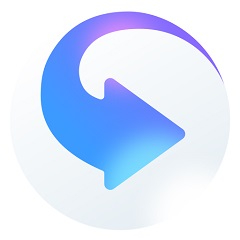迅雷影音是由迅雷公司推出的多媒体播放软件,兼具本地高清播放与在线资源点播双重能力。其核心优势在于深度整合迅雷P2P下载技术,支持边下边播功能,用户无需等待完整下载即可观看热门影视资源。软件兼容超过50种媒体格式,包括MKV、AVI、MP4等主流格式及冷门编码,并具备硬件加速优化,显著降低高码率视频对CPU的占用。迅雷影音同时提供云播空间、隐私加密、跨设备播放记录同步等特色功能,满足多场景观影需求,但H.265音频解码缺陷及旧版兼容性问题仍是其技术短板。
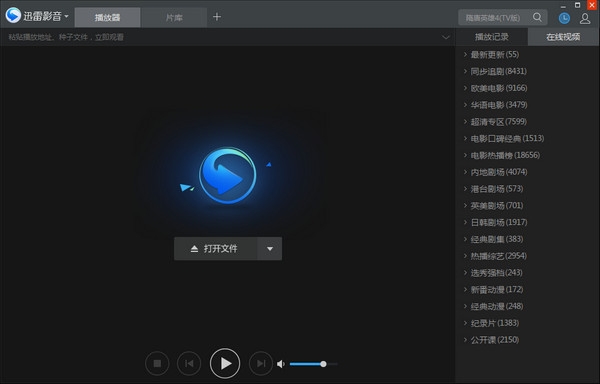
2. URL播放:复制在线视频链接(HTTP/FTP),粘贴至“打开URL”入口直接串流播放。
3. 多屏互动:启用DLNA功能,将本地或在线视频投屏至电视/小米盒子(需同网络环境)。
4. 字幕优化:播放时右键调用“字幕库”,自动匹配多语言字幕或手动调整时间轴。
5. 隐私加密:云播空间内设置隐私密码,敏感视频仅限密码访问,避免泄露风险。
2. 全格式覆盖:支持RMVB、MKV、FLV等传统格式,新增H.265硬解与VR视频渲染(需显卡支持)。
3. 智能画质增强:AI模型自动提升低清视频分辨率,一键开启“画质增强”优化细节。
4. 跨端同步:播放记录云端存储,手机/PC/TV端登录同一账号可续播进度。
5. 生态整合:内置影视资源搜索引擎,直接检索并播放迅雷片库的剧集与电影。
2.音量超幅调节:支持0-1000%音量放大,适用于低音量片源(100%可能引入杂音)。
3.定时关机:设置播放完毕后自动关机,适合夜间追剧场景。
4.色彩自定义:实时调节视频饱和度/对比度,支持黑白电影模式等创意效果。
5.多音轨切换:播放蓝光片源时,可切换杜比5.1、DTS等多声道音轨(需外接音响)。
2.解决H.265无声:遇音频解码失败时,切换至“软解渲染”模式或使用第三方工具转码为H.264。
3.旧设备优化:关闭“AI画质增强”与“硬件加速”,优先保障流畅性。
4.投屏音效升级:TV端联动当贝播放器等第三方工具,解锁DolbyAtmos全景声输出。
5.释放文件占用:退出程序后再操作视频文件,避免删除/移动时提示“被占用”。
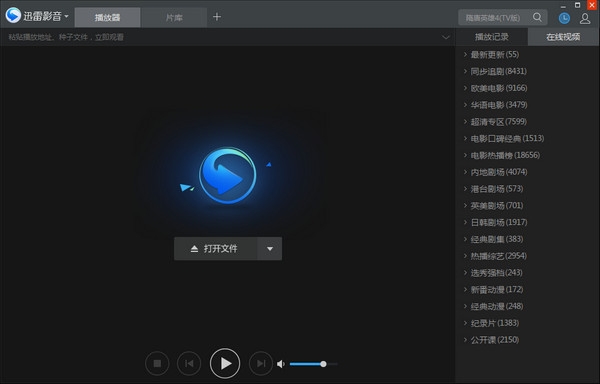
迅雷影音电脑版使用说明
1、首先在本站下载安装好迅雷影音软件后,在桌面找到快捷方式鼠标左键双击打开进入软件主界面,如下图所示,点击片库后在下方有电影、电视剧、综艺、动漫等视频类型,用户可以点击后进行具体的查看,如果用户想要搜索影片,可以在上方的搜索框中直接搜索,会出现相关的内容。
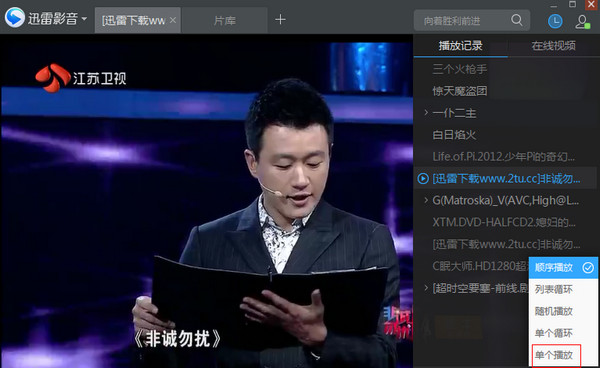
2、用户选择喜欢的电影或者电视剧点击打开,就会进入电影或电视剧的详细介绍界面,如下图所示,会介绍视频的类型、时间、导演、主演等信息。用户可以点击立即播放选项,就可以开始播放选中的视频。
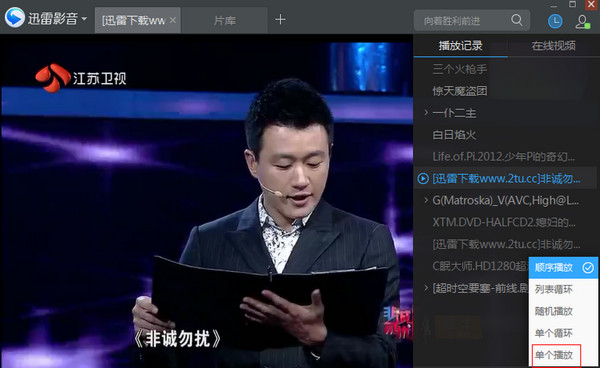
3、如果用户想要下载下来进行观看的话,也可以点击下载选项,然后设置下载的视频品质和保存目录,设置完成后点击下载就可以了。等待下载完成就可以在保存目录中找到下载的文件了。
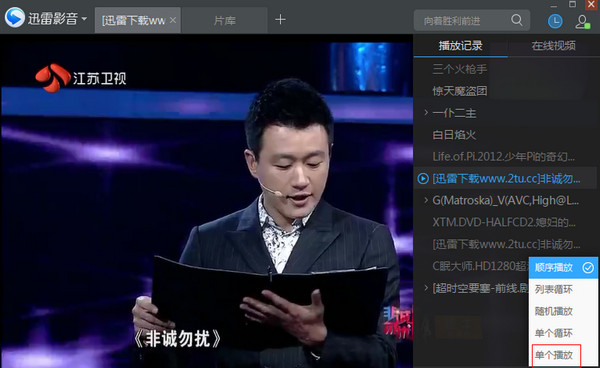
迅雷影音电脑版使用说明
1. 种子直播:拖拽BT种子文件至播放窗口,自动解析并启动边下边播,无需预下载完整文件。2. URL播放:复制在线视频链接(HTTP/FTP),粘贴至“打开URL”入口直接串流播放。
3. 多屏互动:启用DLNA功能,将本地或在线视频投屏至电视/小米盒子(需同网络环境)。
4. 字幕优化:播放时右键调用“字幕库”,自动匹配多语言字幕或手动调整时间轴。
5. 隐私加密:云播空间内设置隐私密码,敏感视频仅限密码访问,避免泄露风险。
迅雷影音电脑版特点
1. 零等待观影:依托迅雷P2P加速,热门资源可实现秒播,冷门文件下载达10%即可播放。2. 全格式覆盖:支持RMVB、MKV、FLV等传统格式,新增H.265硬解与VR视频渲染(需显卡支持)。
3. 智能画质增强:AI模型自动提升低清视频分辨率,一键开启“画质增强”优化细节。
4. 跨端同步:播放记录云端存储,手机/PC/TV端登录同一账号可续播进度。
5. 生态整合:内置影视资源搜索引擎,直接检索并播放迅雷片库的剧集与电影。
迅雷影音电脑版功能
1.高清加速模式:默认开启硬件解码,降低4K播放时CPU负载(需更新显卡驱动)。2.音量超幅调节:支持0-1000%音量放大,适用于低音量片源(100%可能引入杂音)。
3.定时关机:设置播放完毕后自动关机,适合夜间追剧场景。
4.色彩自定义:实时调节视频饱和度/对比度,支持黑白电影模式等创意效果。
5.多音轨切换:播放蓝光片源时,可切换杜比5.1、DTS等多声道音轨(需外接音响)。
迅雷影音电脑版使用建议
1.规避广告弹窗:安装v6.1.7.810历史版本并删除安装目录的`LiveUDInstaller.exe`防止自动升级。2.解决H.265无声:遇音频解码失败时,切换至“软解渲染”模式或使用第三方工具转码为H.264。
3.旧设备优化:关闭“AI画质增强”与“硬件加速”,优先保障流畅性。
4.投屏音效升级:TV端联动当贝播放器等第三方工具,解锁DolbyAtmos全景声输出。
5.释放文件占用:退出程序后再操作视频文件,避免删除/移动时提示“被占用”。